现在,人们是越来越重视隐私保护了。为了保护隐私不被他人随意偷看,加密方法也是越来越多了,像数字密码、图案密码、人脸识别、指纹识别等几乎都几乎是数不胜数!
但是,如果到了电脑上,加密方法可就没有那么丰富了,即便是现在非常流行的指纹识别、人脸识别多数几乎也都是笔记本电脑上的,台式机几乎还是传统的密码解锁。
不过,现在也有很多第三方厂商推出了一些可以在硬件层面加密系统的工具,比如类似于U盘的加密狗
安装上加密狗后,每次开机都需要插上U盘,否则就无法进入系统,是不是特别酷。
可惜呢,加密狗是收费的,而且价格并不便宜,如果想要使用,成本还蛮高的,其实,即便不够买加密狗,我们也可以低成本DIY一个和硬件狗功能一样的加密工具来,成本低到只需一个U盘即可解决!
USB_Raptor
软件无需安装,下载后双击就能运行。
默认语言为英文,需要手动设置为中文,并点击Set即可。
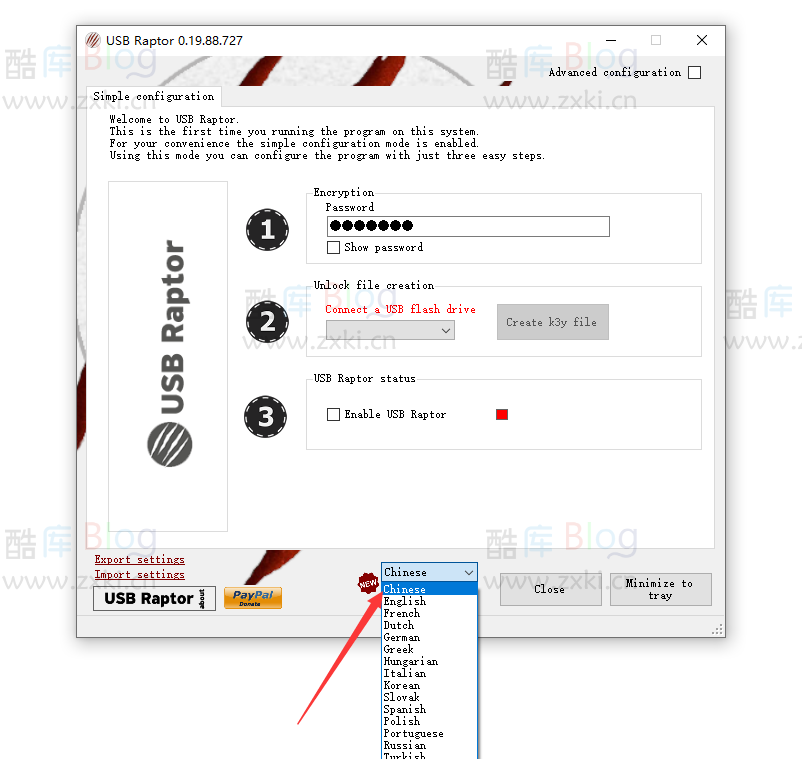
软件内置了两种加密方式:简单配置和高级配置。
先看最容易上手的简单配置:
简单配置的设置流程可以说是“傻瓜”式的,只需三步即可完成设置:
1.设置加密密码
2.选择解锁文件的存放位置并创建k3y文件
3.最后点击启用USB Reptor即可完成加密
说明
密码设置密码并不是说每次进入电脑时都需要用到密码,而是当手头没有U盘的时候,可以直接输入密码的方式进入系统,创建k3y文件并不会对U盘进行格式化或数据删除的操作,大家可以放心使用。另外,U盘中的k3y文件,一定不要删除,否则会使U盘加密失效!










请登录后发表评论
注册
停留在世界边缘,与之惜别